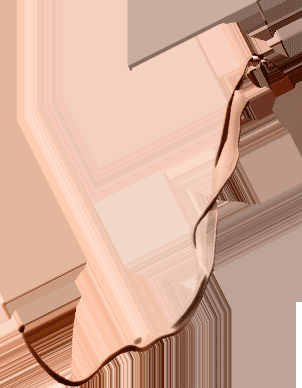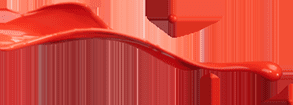如何在ps中合成人物头像油漆喷溅效果?(2)
11、给当前图层添加图层蒙版,再用柔边黑色画笔把红圈位置稍微涂抹一下,如下图。
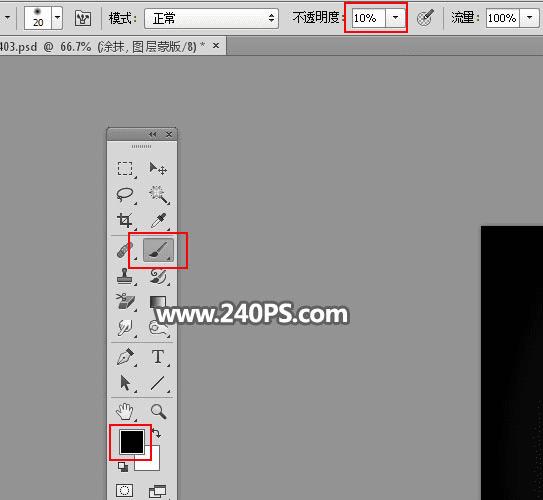
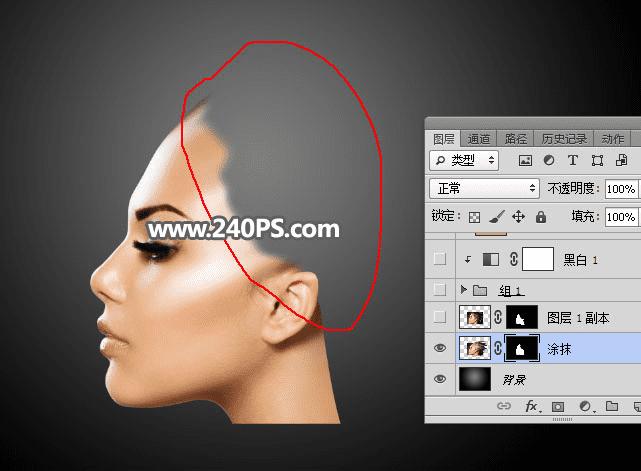
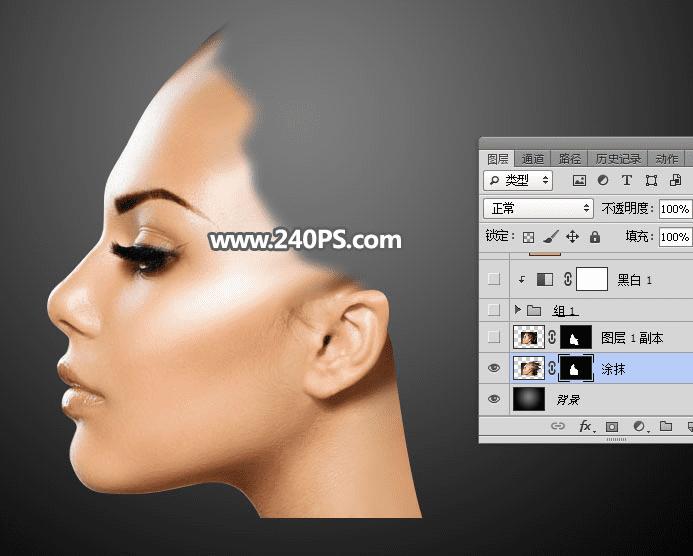
12、新建一个组,命名为“喷溅”。

13、打开下图的喷溅素材1,用移动工具拖到组里面,然后调整好位置,如下图。


14、打开下图的喷溅素材2,用移动工具拖到组里面,然后调整好位置。


15、添加图层蒙版,用透明度为10%的柔边黑色画笔把底部过渡涂抹自然,如下图。

16、同样的方法加入其他喷溅素材。
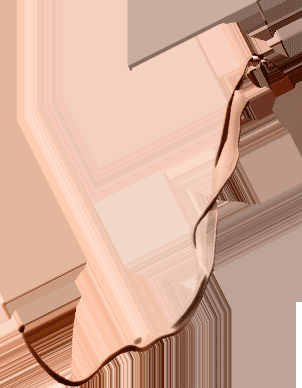

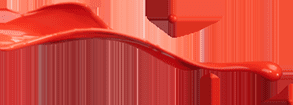



11、给当前图层添加图层蒙版,再用柔边黑色画笔把红圈位置稍微涂抹一下,如下图。
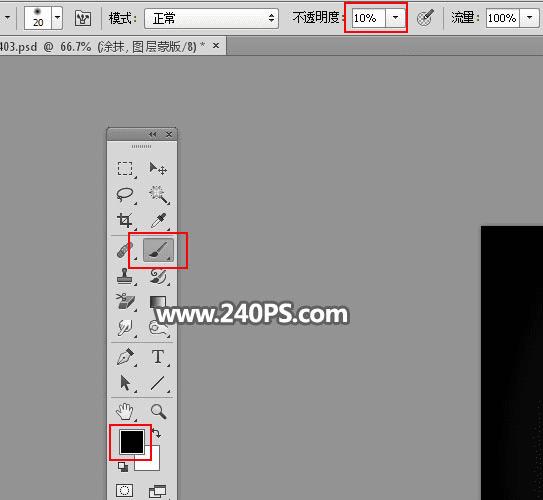
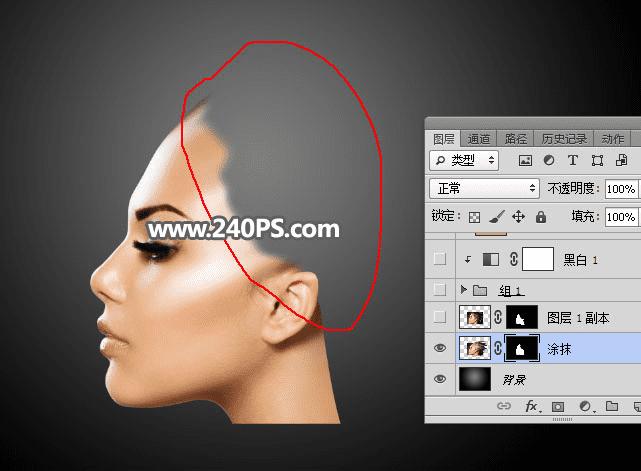
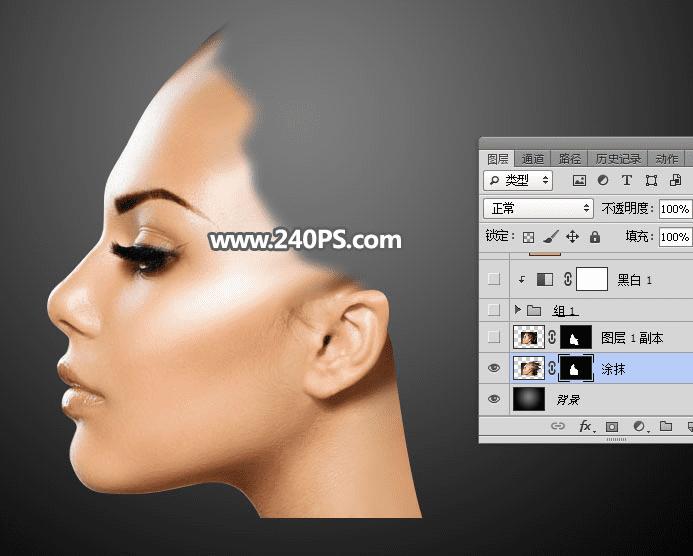
12、新建一个组,命名为“喷溅”。

13、打开下图的喷溅素材1,用移动工具拖到组里面,然后调整好位置,如下图。


14、打开下图的喷溅素材2,用移动工具拖到组里面,然后调整好位置。


15、添加图层蒙版,用透明度为10%的柔边黑色画笔把底部过渡涂抹自然,如下图。

16、同样的方法加入其他喷溅素材。